デフォルトでは、ダイアログ ボックスに表示されるパラメータは、ModelBuilder でモデル パラメータに設定した順に並べられます。この順序が、モデルのツール ダイアログ ボックスに表示したい順序と異なる場合があります。ツールのプロパティ ダイアログ ボックスの [パラメータ] タブで、この順序を変更できます。
- [カタログ] ウィンドウまたは [ArcToolbox] ウィンドウで、モデル ツールを右クリックし、[プロパティ] をクリックします。または、次のいずれかを実行します。
- [ModelBuilder] メニューで、[モデル] > [モデル プロパティ] の順にクリックします。
- モデル ダイアグラムの任意の位置を右クリックし、[モデル プロパティ] をクリックします。
- [パラメータ] タブをクリックします。
- パラメータを選択し、上矢印と下矢印を使用してパラメータの位置を変更して、[OK] をクリックします。
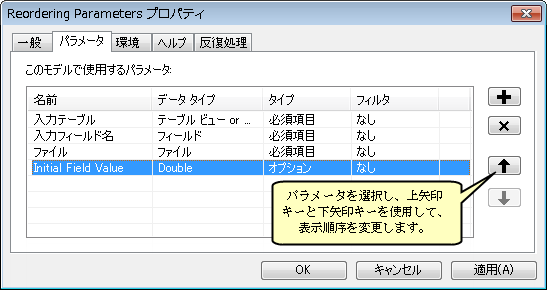
パラメータの順序が変更され、次にモデル ツールのダイアログ ボックスを開いたときに、パラメータが設定した順序で表示されます。